如何使用ps软件给衣服换图案
1、打开ps软件,新建一个800*800px的空白文档

2、文件-置入嵌入的对象,选择图片“粉色毛衣.PNG”,调整图片到合适大小
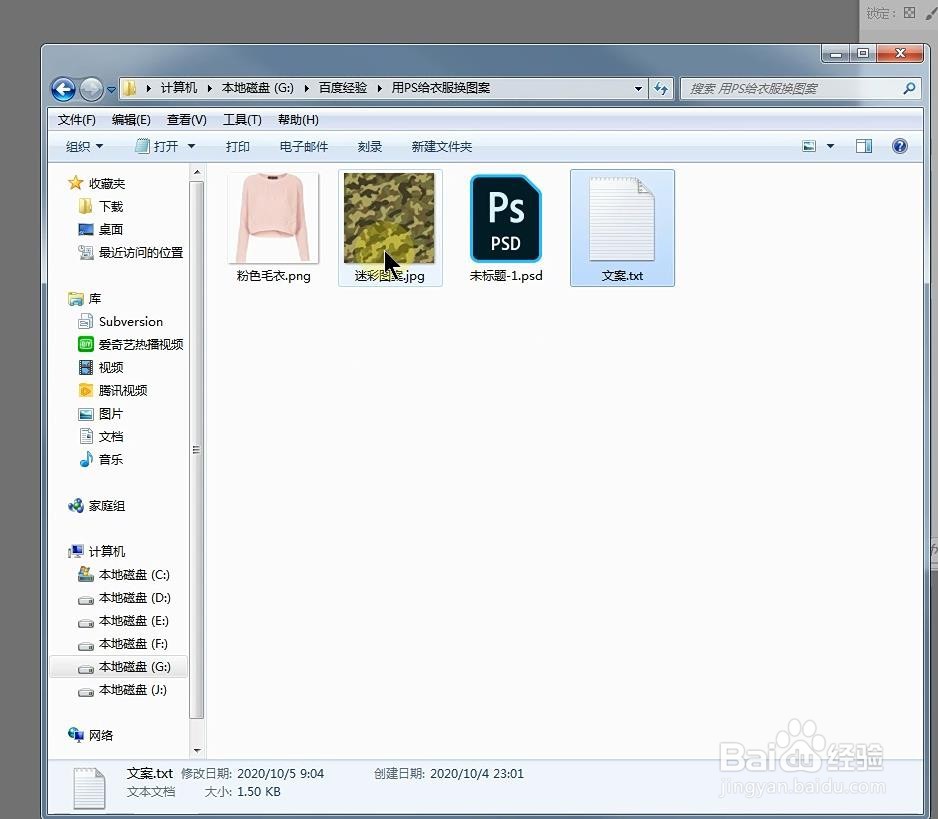



3、现在对粉色的毛衣图片进行一些处理,很多人习惯将图片栅格化处理,然后去调整,根据我的经验,直接通过“创建新的填充或调整图层”的方式,来对图片进行处理,这样方面后期的调整修改,
创建一个黑白的调整图层,如图显示,这样,就达到了一个给图片去色的目的,{你可以试一下,将粉色毛衣图层栅格化处理,然后去色,效果是一样的},这里需要注意的一点,如图点击一下这个按钮,或者右键图层,选择创建剪贴蒙版,这样做的目的,是让调整图层,只影响下面一个图层,不这样做,会影响下面的所有图层,这里注意一下。




4、文件-置入嵌入的对象,选择迷彩图案,调整到合适大小,覆盖上衣服,同样创建一下剪贴蒙版,将图层模式改为正片叠底,不透明度更改为75%,这样初步效果已经显示出来了





5、为了图片展示的更自然,可以多建立几个调整图层,对底图的产品粉色毛衣,或者迷彩图案进行调整,调整的效果不满意,可以,双击调整图层,(双击位置为链接图标前面的图标)打开属性面板,重新调整数值

6、调整衣服的图案,选中“迷彩图案”图层,这个图层我们置入的时候就是一个智能对象,(如果你的不是,要点击图层右键创建智能对象)ctrl+t,对智能对象图层进行自由变换,在工作区图层上右键,选择变形,设置网格5x5,然后鼠标可以点击调整一下图形,调到满意,确定






7、保存图片这样就调整好了

声明:本网站引用、摘录或转载内容仅供网站访问者交流或参考,不代表本站立场,如存在版权或非法内容,请联系站长删除,联系邮箱:site.kefu@qq.com。
阅读量:149
阅读量:185
阅读量:86
阅读量:153
阅读量:104